लेखक:
John Stephens
निर्मितीची तारीख:
2 जानेवारी 2021
अद्यतन तारीख:
24 जून 2024

सामग्री
या लेखामध्ये, विकीहो आपल्या सिस्टम डिव्हाइस आणि कोणत्याही स्थापित अॅप्ससह आपल्या Android डिव्हाइसवरील अद्यतनांची तपासणी कशी करावी हे शिकवते.
पायर्या
4 पैकी 1 पद्धत: सिस्टम अद्यतने तपासा
Android साठी सेटिंग्ज मेनू उघडा. आपण अनुप्रयोग मेनूमधील सेटिंग्ज क्लिक करुन हे मेनू शोधू शकता.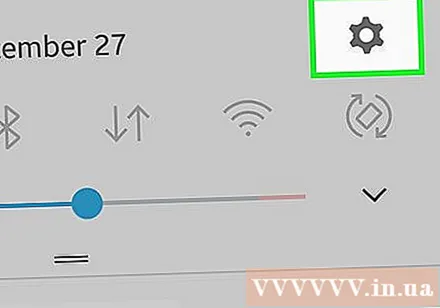
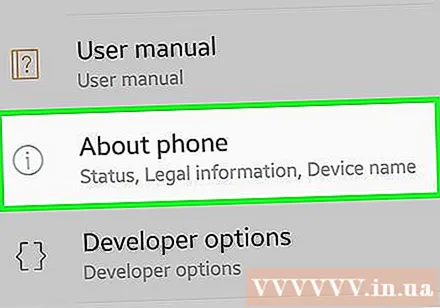
मेनूच्या तळाशी स्क्रोल करा आणि दाबा डिव्हाइस बद्दल (डिव्हाइस माहिती). आपल्या डिव्हाइसवर अवलंबून, ते "फोनबद्दल" किंवा "टॅब्लेटबद्दल" असू शकते.- जर आपल्याला "डिव्हाइसबद्दल" विभाग दिसत नसेल तर प्रथम "सिस्टम" विभागात क्लिक करा.
- काही Android डिव्हाइससाठी, "सिस्टम अद्यतने" पर्याय मुख्य सेटिंग्ज मेनूमध्ये, "डिव्हाइसबद्दल" विभागात आहेत. त्यावर क्लिक करा.

दाबा सिस्टम अद्यतने. यास "सॉफ्टवेअर अद्यतने" किंवा "अद्यतने व्यक्तिचलितपणे डाउनलोड करा" देखील म्हटले जाऊ शकते.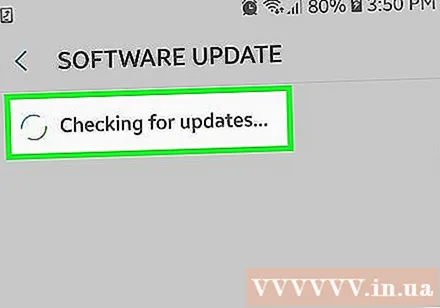
दाबा सुधारणा साठी तपासा (अद्यतनांसाठी तपासा). वापरलेले शब्द आपल्या डिव्हाइसवर अवलंबून नसतील.- पुष्टीकरणासाठी सूचित केल्यास ओके क्लिक करा.
दाबा डाउनलोड करा (डाउनलोड) किंवा होय (सहमती द्या) नवीन अद्यतने असल्यास. अद्यतन डिव्हाइसवर डाउनलोड करणे प्रारंभ करेल. वायफाय नेटवर्कशी कनेक्ट केलेले असताना आपण अद्यतने डाउनलोड करावीत कारण ती खूपच भारी असू शकतात.
- अद्यतन न आल्यास आपण नंतर पुन्हा प्रयत्न करू शकता. वारंवार दाबा सुधारणा साठी तपासा अद्यतन जलद दिसू शकणार नाही.
दाबा स्थापित करा अद्यतन डाउनलोड करणे समाप्त झाल्यानंतर (आता स्थापित करा). सेटिंग्ज डाउनलोड करण्यात थोडा वेळ लागू शकेल आणि वापरासाठी सज्ज असेल.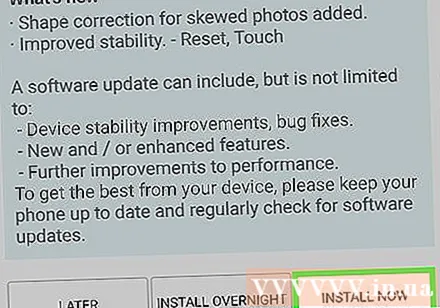
डिव्हाइसला चार्जरशी जोडा. सिस्टम अद्यतन प्रारंभ करण्यापूर्वी आपल्याला कमीतकमी 50% बॅटरीची आवश्यकता आहे आणि प्रक्रियेदरम्यान डिव्हाइस चार्ज करण्याची शिफारस केली जाते.
डिव्हाइस अद्यतनित होईपर्यंत प्रतीक्षा करा. आपले Android डिव्हाइस रीबूट होईल आणि अद्यतन प्रक्रिया प्रारंभ करेल. हे पूर्ण होण्यासाठी 20-30 मिनिटे लागू शकतात. जाहिरात
4 पैकी 2 पद्धत: अॅप्सच्या अद्यतनांसाठी तपासा
Play Store अॅप उघडा. आपण अनुप्रयोग सूचीमध्ये ते शोधू शकता. यात एक आयकॉन आहे जी त्यावर गुगल प्ले लोगोसह शॉपिंग बॅगसारखे दिसते.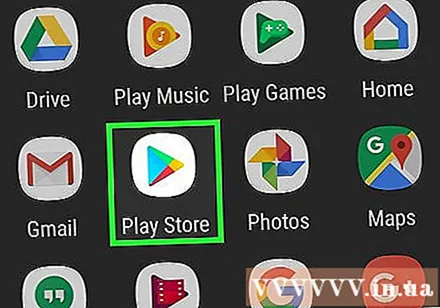
बटण दाबा ☰. तो वरच्या डाव्या कोपर्यात आहे.
दाबा माझे अॅप्स आणि खेळ (माझे अॅप्स आणि गेम्स).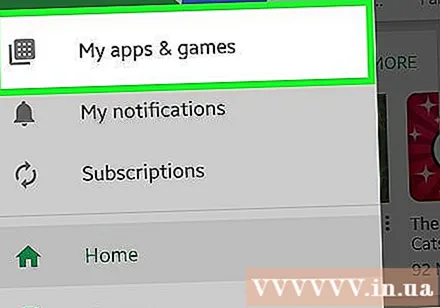
दाबा सर्व अद्यतनित करा कोणतीही उपलब्ध अद्यतने स्थापित करण्यासाठी (सर्व अद्यतनित करा). नवीन अद्यतनांसह कोणतेही अनुप्रयोग नसल्यास हा पर्याय दिसणार नाही.
सूचीवर अनुप्रयोग टॅप करा अद्यतने (अद्यतनित) आपण स्थापित करण्यापूर्वी प्रत्येक अद्ययावत तपशीलासह तपासू इच्छित असल्यास आपण प्रत्येक अॅप स्वतंत्रपणे अद्यतनित करू शकता.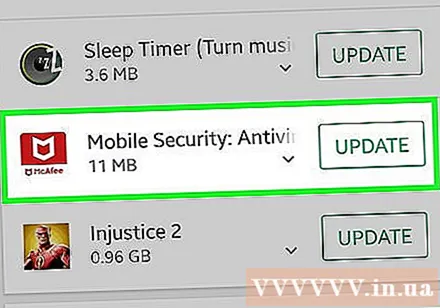
पुनरावलोकन विभाग नवीन काय आहे (नवीन गुणविशेष). येथे सूचीबद्ध करण्यासाठी कोणता बदल निवडला गेला आहे ते अॅप विकसकांवर अवलंबून आहे. बर्याचदा अद्यतनाद्वारे उपलब्ध केलेल्या नवीन वैशिष्ट्यांविषयी माहिती असेल.
दाबा अद्यतनित करा अद्यतन डाउनलोड आणि स्थापित करण्यासाठी. जाहिरात
4 पैकी 4 पद्धत: सिस्टम अद्यतने तपासण्यासाठी डिव्हाइसला सांगा
डिव्हाइसवर डायल पॅड उघडा. काही उपकरणांसह, आपण डायलर वापरुन उपलब्ध अनुप्रयोग तपासण्यासाठी आपला फोन सेट करू शकता. डिव्हाइसच्या नियमित अद्ययावत वेळेच्या आधी अद्यतन मिळविण्यासाठी काही लोक यशस्वीरित्या हा उपाय वापरुन पुष्टी करतात.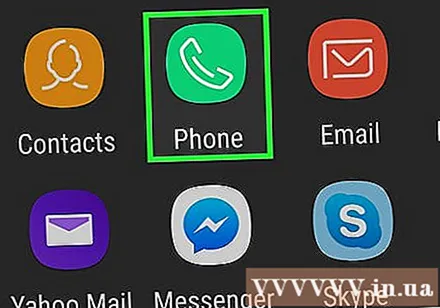
- आपले डिव्हाइस अद्यतनासाठी अनुसूचित केलेले असले तरीही हे नेहमी कार्य करत नाही.
- ही पद्धत नवीन अद्यतनांशिवाय अद्यतने व्युत्पन्न करणार नाही.
डायल करा.*#* #2432546#*#*. आपण शेवटचा * * दाबा की फोन स्वयंचलितपणे अद्यतनांसाठी तपासणी करेल.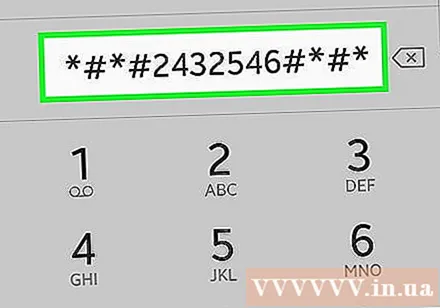
"चेकइन यशस्वी" असा संदेश मिळवा (चाचणी यशस्वी झाली) हे सूचना बारमध्ये दिसून येईल. हे यशस्वी कनेक्शन दर्शविते, परंतु नवीन अद्यतन प्रगतीपथावर आहे असा नाही.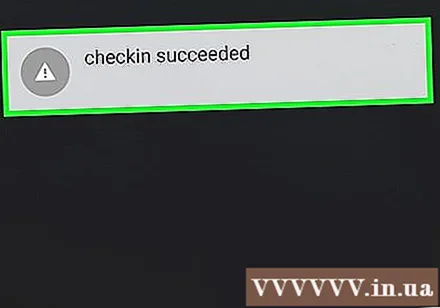
आपले अद्यतन डाउनलोड करा (उपलब्ध असल्यास). नवीन अद्यतनित उपलब्ध असल्यास, डाउनलोड कसे सुरू करावे यासाठी सूचनांसह एक स्क्रीन स्क्रीनवर दिसून येईल. जाहिरात
4 पैकी 4 पद्धत: सॅमसंग डिव्हाइससाठी स्मार्ट स्विच अॅप वापरा
आपल्या संगणकावर एक वेब ब्राउझर उघडा. आपल्याकडे सॅमसंग डिव्हाइस असल्यास, आपण अद्यतन तपासण्यासाठी आणि स्थापित करण्यासाठी सॅमसंगसाठी स्मार्ट स्विच संगणक प्रोग्राम वापरू शकता. हा प्रोग्राम जुना सॅमसंग किज डिव्हाइस व्यवस्थापक अनुप्रयोग पुनर्स्थित करतो.
वेबसाइटला भेट द्या स्मार्ट स्विच.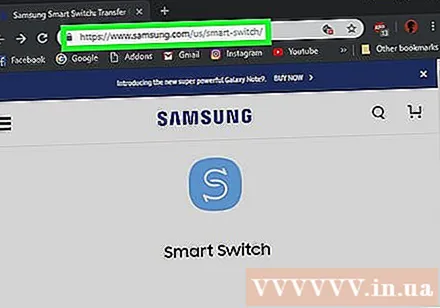
दुव्यावर क्लिक करा पीसीसाठी डाउनलोड करा (पीसी साठी) किंवा मॅकसाठी डाउनलोड करा (मॅकसाठी).
डाउनलोड केलेला इन्स्टॉलेशन प्रोग्राम चालवा.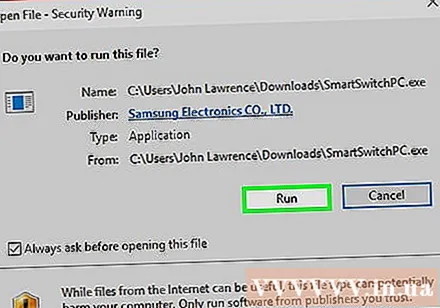
स्मार्ट स्विच स्थापित करण्यासाठीच्या सूचनांचे अनुसरण करा.
सॅमसंग डिव्हाइस संगणकावर कनेक्ट करा.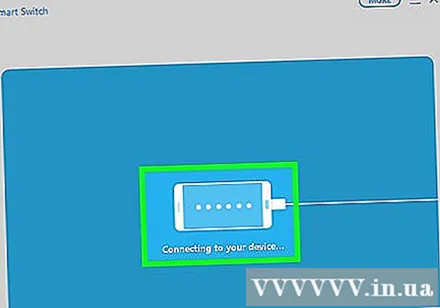
बटणावर क्लिक करा अद्यतनित करा (अद्यतनित) स्मार्ट स्विच स्क्रीनवर. एखादे अद्यतन उपलब्ध असल्यास, हे बटण कनेक्ट केलेल्या डिव्हाइसच्या नावाखाली दिसेल.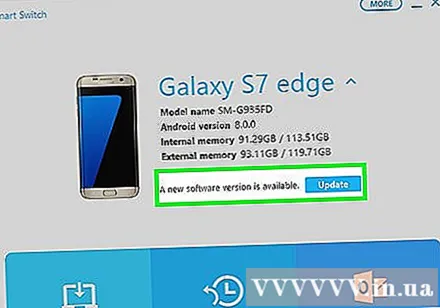
- अद्ययावत बटण नसल्यास, नवीन अद्यतन नाही. आपणास असे वाटत असेल की तेथे नवीन अद्यतनित केले जाणे आवश्यक आहे, तर आपला मोबाइल कॅरियर त्यांच्या पुढील प्रकाशन सेवेसाठी आवृत्ती विकसित करीत आहे.
क्लिक करा अद्यतनित करा दिसत असलेल्या विंडोवर. आपणास अद्ययावत केले गेलेली आवृत्ती दिसेल.
क्लिक करा ठीक आहे अद्यतन सुरू करण्यासाठी. डिव्हाइस अद्यतन प्रक्रिया सुरू करेल. डिव्हाइसवर कोणतेही बटण दाबू नका किंवा अद्यतन पूर्ण होईपर्यंत तो डिस्कनेक्ट करू नका. जाहिरात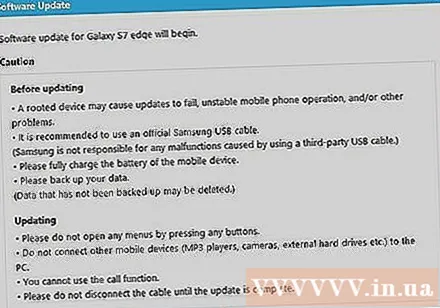
सल्ला
- एखादे अद्यतन प्रसिद्ध झाल्यावर मोबाईल कॅरियर नियमित सूचना जारी करेल. हे अद्यतनित होण्याच्या तारखेपासून आपल्या डिव्हाइससाठी तयार होण्यास थोडा वेळ लागू शकेल.



